ViewSonic VC-320 Mode d'emploi
PDF
Télécharger
Document
VC320 Caméscope vidéo numérique Guide de l'utilisateur Model No. VS14315 1 Informations de Conformité Déclaration de la FCC Cet appareil est conforme à l’Article 15 des Réglementations de la FCC. Son opération est sujette aux deux conditions suivantes: (1) cet appareil ne doit pas provoquer d’interférence néfaste et (2) cet appareil doit accepter toute interférence reçue, y compris une interférence pouvant causer une opération indésirable. Cet équipement a été testé et estimé conforme aux limites pour un appareil numérique de catégorie B, selon l’Article 15 des Réglementations de la FCC. Ces limites sont prévues pour fournir une protection raisonnable contre une interférence néfaste dans une installation résidentielle. Cet équipement produit, utilise et peut émettre une énergie de fréquence radio, et, s’il n’est pas installé et utilisé sleon les instructions, peut causer une interférence aux communications radio. Cependant aucune garantie n’est faite qu’une interférence ne se produira pas dans une installation particulière. Si cet équipement provoque une interférence néfaste pour la réception raido ou TV, ce qui peut être déterminé en éteignant puis rallumant l’équipement, l’utilisateur est encouragé à essayer une des mesures suivantes: • Réorientez ou relocalisez l’antenne réceptrice. • Augmentez la distance séparant l’équipement du récepteur. • Connectez l’équipement dans une prise sur un circuit différent de celui sur lequel le récepteur est connecté. • Consultez votre vendeur ou un technicien radio/TV expérimenté pour de l’aide. Avertissement: Vous êtes averti que les changements et modifications non expressément approuvés par la partie responsable pour la compatibilité annulent votre droit d’opérer cet équipement. Pour le Canada • This Class B digital apparatus complies with Canadian ICES-003. • Cet appareil numérique de la classe B est conforme à la norme NMB-003 du Canada. Conformité CE pour les Pays Européens L’appareil est conforme la norme EMC 2004/108/EC et à la norme sur la basse tension 2006/95/EC. Les informations suivantes ne sont destinées qu’aux pays membres de l’Union Européenne: Le marquage est en conformité avec la directive 2002/96/EC du DEEE (déchets d’équipements électriques et électroniques). Ce marquage indique l’obligation de ne pas déposer cet équipement comprenant des piles ou batteries déchargées ou usées dans des décharges publiques, mais d’utiliser les systèmes spécifiques de retour et récupération disponibles. Si les cellules de batteries, d’accumulateurs ou de boutons inclus dans cet appareil comportent les symboles chimiques Hg, Cd, ou Pb, cela signifie que la batterie contient une charge en métaux lourds de plus de 0,0005% de mercure, plus de 0,002% de cadmium, ou plus de 0,004% de plomb. i Importantes instructions de sécurité 1. Lisez ces instructions. 2. Gardez ces instructions. 3. Respectez tous les avertissements. 4. Suivez toutes les instructions. 5. N’utilisez pas cette unité à proximité de l’eau. Avertissement : Pour réduire le risque d’incendie ou de choc électrique, n’exposez pas cet appareil à la pluie ou à l’humidité. 6. Nettoyez avec un tissu sec seulement. 7. Ne bloquez pas d’ouvertures d’aération. Installez selon les instructions du fabricant. 8. N’installez pas à proximité d’une source de chaleur tels que des radiateurs, bouches de chauffage, fours ou autres dispositifs (y compris des amplificateurs) qui produisent de la chaleur. 9. Ne rendez pas inutile l’objectif sécuritaire la prise de type mise à terre polarisée. Une prise polarisée a deux fiches, l’une plus large que l’autre. Une prise mise à terre possède deux fiches et une troisième fourche pour la mise à terre. La fiche large et la troisième fourche sont fournies pour votre sécurité. Si la prise fournie ne correspond pas à votre prise murale, consultez un électricien pour remplacer la prise murale obsolète. 10. Protégez le cordon de secteur pour qu’on ne marche pas dessus ou qu’il soit pincé surtout au niveau des prises, des réceptacles et au point où il sort de l’unité. Assurez-vous que la source d’alimentation est proche de l’unité pour qu’elle soit facilement accessible. 11. N’utilisez que les accessoires spécifiés par le fabricant. 12. Utilisez seulement avec un chariot, stand, trépied, monture ou table spécifié par le fabricant, ou vendu avec l’unité. Si vous utilisez un chariot, soyez prudent lorsque vous déplacez l’ensemble chariot/unité pour éviter des blessures ou une chute. 13. Débranchez l’unité si elle ne sera pas utilisée pour une longue période. 14. Confiez tout entretient au personnel de service qualifié. Une réparation est requise lorsque l’unité a été endommagée, par exemple si le cordon a été endommagé, si un liquide a été renversé ou si des objets sont tombés dans l’unité, si l’unité a été exposé à de la pluie de l’humidité, ne fonctionne pas normalement ou est tombée. 15. Attention: il risque d’exploser si la batterie est remplacée par un type incorrect. Débarrassez-vous des batteries usagées conformément aux instructions. 16. N’utilisez que des piles approuvées par le fabricant sinon des dommages peuvent se produire. ii Déclaration de conformité RoHS (LSDEEE) Ce produit a été conçu et fabriqué dans le respect de la directive 2002/95/EC du Parlement Européen et du Conseil relative à la limitation de l’utilisation de certaines substances dangereuses dans les équipements électriques et électroniques (Directive RoHS - LSDEEE) et il est déclaré respecter les valeurs de concentration maximum définies par le Comité technique d’adaptation (TAC) européen, qui sont les suivantes: Concentration maximale proposée Concentration réelle Plomb (Pb) 0.1% < 0.1% Mercure (Hg) 0.1% < 0.1% Cadmium (Cd) 0.01% < 0.01% Chrome hexavalent (Cr6+) 0.1% < 0.1% Polybromobiphényle (PBB) 0.1% < 0.1% Polybromodiphénylséthers (PBDE) 0.1% < 0.1% Substance Certains composants de produits mentionnés ci-dessus ne sont pas soumis à ces limitations, conformément aux dispositions de l’Annexe de la Directive RoHS (LSDEEE). Il s’agit des composants suivants: Exemples de composants exemptés: 1. Le mercure contenu dans les lampes fluorescentes compactes ne dépassant pas 5 mg par lampe ainsi que dans les lampes non spécifiées dans l’Annexe de la Directive RoHS (LSDEEE). 2. Le plomb dans le verre des tubes cathodiques, les composants électroniques, les tubes fluorescents et les composants électroniques en céramique (p.ex. les dispositifs piézolectriques). 3. Le plomb dans les soudures à haute température de fusion (c’est-à-dire les alliages à base de plomb contenant 85% ou plus de plomb en poids). 4. Le plomb en tant qu’élément d’alliage dans l’acier contenant jusqu’à 0,35 % de plomb en poids, dans l’aluminium contenant jusqu’à 0,4 % de plomb en poids et dans les alliages de cuivre contenant jusqu’à 4 % de plomb en poids. iii Informations de copyright Copyright © ViewSonic® Corporation, 2011. Tous droits réservés. ViewSonic, le logo à trois oiseaux, OnView, ViewMatch, et ViewMeter sont des marques déposées de ViewSonic Corporation. Exclusion de responsabilité: ViewSonic Corporation n’est pas responsable des erreurs techniques ou éditoriales ou des omissions contenues dans ce document; ni des dommages accessoires ou consécutifs résultant de la livraison de ce matériel, ou des performances ou de l’utilisation de ce produit. Pour continuer à améliorer ce produit, ViewSonic Corporation se réserve le droit de modifier les spécifications de ce produit sans avertissement. Les informations contenues dans ce document peuvent être modifiées sans avertissement. Aucun extrait de ce document ne peut être copié, reproduit, ou transmis par quelque moyen ou dans quelque but que ce soit, sans l’autorisation écrite préalable de ViewSonic Corporation. Enregistrement du produit Pour répondre à vos besoins à venir et pour recevoir toutes les informations supplémentaires au moment de leur parution, veuillez enregistrer votre produit par le biais d’Internet à l’adresse suivante: www.viewsonic.com. Le CD-ROM de l’assistant ViewSonic® vous permet également d’imprimer le formulaire d’enregistrement que vous pouvez envoyer à ViewSonic® par courrier ou par télécopie. Pour votre information Nom du produit : VC320 ViewSonic Digital Video Camcorder Numéro du modèle : VS14315 Numéro du document : VC320_UG_FRN Rev. 1A 07-07-11 Numéro de série : _______________________________ Date d’achat : _______________________________ Elimination du produit en fin de vie ViewSonic respecte l’environnement et fait des efforts allant dans le sens d’un environnement de travail et de vie écologiques. Merci d’oeuvrer aussi pour une informatique plus intelligente et plus écologique. Pour en savoir plus, veuillez visiter le site web de ViewSonic. Etats-Unis et Canada: http://www.viewsonic.com/company/green/recycle-program/ Europe: http://www.viewsoniceurope.com/uk/kbase/article.php?id=639 Taiwan: http://recycle.epa.gov.tw/recycle/index2.aspx iv ViewSonic Caméscope vidéo numérique 1 Lisez ceci avant d’utiliser le Caméscope vidéo INSTRUCTIONS DE SÉCURITÉ • Ne pas laisser tomber, ni perforer, ni démonter le Caméscope vidéo. • Traitez le Caméscope vidéo avec soin. Une manipulation brusque pourrait endommager des composants internes. • Ne l’exposez pas à de hautes températures. Évitez le contact avec l’eau. • Sachez que le corps du Caméscope vidéo peut s’échauffer en cas d’utilisation prolongée. • Faites un essai avant l’utilisation pour vérifier le bon fonctionnement du Caméscope vidéo. • N’utilisez que des accessoires fournis par le fabriquant. • N’utilisez de batteries que du type fourni avec le Caméscope vidéo. • Si vous ne comptez pas utiliser le Caméscope vidéo bientôt, enlevez la batterie. Informations sur le produit • La conception et les spécifications du Caméscope vidéo peuvent subir des modifications sans avis préalable. Ceci comprend les spécifications du produit principal et des logiciels, ainsi que ce mode d’emploi. • Le mode d’emploi est un guide général de référence pour l’utilisation du Caméscope vidéo. • Les illustrations de ce manuel peuvent différer de l’aspect réel de votre Caméscope vidéo et des fenêtres qui s’affichent réellement sur votre écran LCD. 2 Table des matières Lisez ceci avant d’utiliser le Caméscope vidéo ........................................ 2 Chapitre 1 Présentation le Caméscope vidéo....................................... 4 Chapitre 2 Mise en route....................................................................... 7 Chapitre 3 Profiter du Mode Enregistrer................................................ 9 Chapitre 4 Profiter du Mode Lecture................................................... 21 Chapitre 5 Paramétrer votre Caméscope vidéo ................................. 26 Chapitre 6 Affichage de photos et de vidéos sur un téléviseur...................... 30 Chapitre 7 Visualiser de photos et de vidéos sur PC.......................... 31 Chapitre 8 Téléchargement de fichiers vers Internet........................... 32 Chapitre 9 Spécifications techniques et configuration requise...................... 35 Chapitre 10 Simple dépannage............................................................. 37 Chapitre 11 En utilisant une télécommande.......................................... 38 Chapitre 1 Présentation le Caméscope vidéo Vue d’ensemble La Caméscope vidéo équipée d’un capteur de 5 mégapixels peut réaliser des films H.264. La technologie H.264 permet d’enregistrer de nombreuses vidéos en utilisant une quantité de mémoire inférieure. Vous pouvez également obtenir des images de haute qualité pouvant atteindre 16 mégapixels. L’écran LCD couleur vous permet d’afficher, de modifier et de réviser facilement vos images. La Caméscope vidéo est dotée d’un écran tactile LCD 3”(16:9), plateforme idéale pour l’utilisation de votre appareil. Les options du menu sont accessibles avec le doigt. Vous pouvez sélectionner facilement et directement les options avec l’écran tactile. La Caméscope vidéo peut aussi enregistrer des films à la résolution HD de 1920x1080. Vous pouvez aussi connecter la prise la Caméscope vidéo à une HDTV à l’aide d’un câble HDMI, et lire facilement des vidéos en haute définition enregistrées sur le grand écran d’une HDTV. De plus, la Caméscope vidéo possède un système de chargement perfectionné.Avec le programme incorporé Internet Direct exclusif, vous pouvez charger les vidéos capturées par la Caméscope vidéo sans effot sur Web . Les paramètres d’sensibilité ISO et d’équilibre des blancs peuvent être réglés automatiquement ou manuellement. Un numérique zoom de 120x augmente votre capacité de contrôle pour faire des films et prendre des photos. Les différentes options d’effets, comme l’accéléré par intervallomètre et le ralenti, rendront vos vidéos encore plus amusantes. La mémoire intégrée vous permet de prendre des photos et de faire des films sans carte mémoire. Le logement de carte mémoire permet à l’utilisateur d’augmenter la capacité de stockage. Le logement de carte mémoire permet à l’utilisateur d’augmenter la capacité de stockage. Remarque • Une partie de la mémoire intégrée est utilisée par le code du microprogramme du Caméscope vidéo, et par le logiciel. • Installez l’application ArcSoft MediaImpression (logiciel joint sur le CD) pour visionner correctement les vidéos sur un PC. Accessoires standard Déballez le produit et vérifiez que tous les accessoires standard suivants sont présents : • Caméscope vidéo • Câble USB • Câble AV • Câble HDMI • Télécommande • Adaptateur • Batterie rechargeable au lithium-ion • Guide rapide • CD-ROM (Logiciel ,Manuel de l'utilisateur) • Etui • Ensemble bouchon d’objectif (couvercle et cordon) 4 Vue avant Bouton Télé/Grand Bouton Photo Microphone Flash Écran tactile LCD Objectif Retardateur LED Vue de dos Voyant LED Enregistrement Voyant LED Lecture Port TV Bouton Vidéo Port HDMI Port mini USB 2.0 5 Vue latérale Bouton marche/arrêt Bouton de Lecture Bouton de pause Bouton Lumière Numérique Haut-parleur Bouton Stabilisation Vue de dessous Couvercle de batterie et de carte SD Support du Trépied 6 Chapitre 2 Mise en route Insertion de la batterie Avant d’utiliser le Caméscope vidéo, il faut charger la batterie LithiumIon. La batterie rechargeable se trouve dans l’emballage. 1. Insérez la batterie en respectant la polarité indiquée (+ou -). 2. Refermez le couvercle de batterie fermement. Chargez votre batterie Vous devez utiliser le chargeur CA ou Câble USB fourni. Le Caméscope vidéo doit être éteint ; la lumière clignotante confirme la charge, mais la lumière est fixe quand la charge est terminée. La Caméscope vidéo est en mode chargeur CA, la lumière s’éteindra automatiquement au bout de 3~5 minutes. Le temps de charge total est d’environ 4 à 5 heures.(Le temps nécessaire peut varier. Cela dépend de l’état de la batterie.) Insertion et retrait d’une carte SD (en option) Le Caméscope vidéo est livré avec une mémoire interne vous permettant de stocker des photos et des films. Vous pouvez étendre la capacité de la mémoire en utilisant une carte mémoire SD en option. 1. Insérez correctement la carte mémoire dans l’emplacement prévu à cet effet. Reportez-vous à la figure. 2. Pour retirer une carte SD, appuyez sur la carte pour la libérer. 3. Lorsque la carte dépasse légèrement, retirez-la doucement de son emplacement. 4. Capacité mémoire recommandée: 1Go au-dessus. Remarque • Lorsqu’une carte mémoire est insérée, les vidéos et photos sont enregistrées sur la carte et non dans la mémoire interne de l’appareil. • Protection des données d’une carte SD: Pour protéger en écriture la carte SD, vous devez la verrouiller. Aucune photo et aucun film ne peut être enregistré quand la carte SD est verrouillée. Assurez-vous que le verrouillage est enposition d’écriture avant d’enregistrer. 7 Position de déverrouillage (enregistrable) Position de verrouillage (protection en écriture) Mise en marche le Caméscope vidéo • Pour allumer Caméscope vidéo: 1. Relever l’écran LCD ;Caméscope vidéo s’allumera automatiquement. 2. Vous pouvez également appuyer sur le [bouton marche/arrêt] pour l’allumer. Configuration de la date initiale et Time Setup • Le temps de prise d’écran apparaît pour vous permettre de date d’installation et de l’heure: Procédure Écran d’affichage 1. Touchez l’année, le mois, le jour, l’heure les minutes, ou AM/PM afin de les régler. 2. Régler les valeurs en touchant / 3. Touchez l’icône [OK] pour valider le réglage. 4. Touchez l’icône Quitter ( ) pour quitter. Mise en route • Pour l’enregistrement vidéo : Appuyez sur le [Bouton Vidéo] pour enregistrer en vidéo. Pour arrêter l’enregistrement, appuyez de nouveau. • Pour mettre en pause l’enregistrement : Appuyez sur le [Bouton Pause] pour mettre en pause l’enregistrement. Pour reprendre l’enregistrement, appuyez de nouveau. • Pour prendre une photo pendant que vous enregistrez en vidéo : Pendant que vous enregistrez en vidéo, appuyez sur le [Bouton Photo] pour capturer l’image. L’icône de double enregistrement ( ) s’affiche sur l’écran LCD. • Pour prendre une photo : Appuyez à mi-course sur le [Bouton Photo], jusqu’à ce que l’encadré de mise au point passe du blanc au vert. Ensuite, appuyez à fond pour prendre la photo. Cadre de mise au point : Blanc Cadre de mise au point :Vert • Pour visionner des vidéos et des photos stockées : Appuyez sur le [Bouton Lecture] ou touchez sur l’écran pour passer en mode lecture. Arrêt le Caméscope vidéo • Pour éteindre le Caméscope vidéo : Remettez le panneau LCD dans sa position d’origine ou appuyez sur le bouton Power (Marche) pendant une seconde. 8 Chapitre 3 Profiter du Mode Enregistrer Fonction des boutons Bouton Vidéo: 1. Appuyez sur ce bouton pour faire des prises de vues. 2. Pour arrêter l’enregistrement, appuyez de nouveau. Bouton Photo: 1. Appuyez sur ce bouton pour prendre une photo. 2. Pendant que vous enregistrez en vidéo, appuyez sur ce bouton pour capturer l’image. Bouton Télé: Zoom avant. Bouton Grand angle: Zoom arrière. Bouton marche/arrêt: Appuyez sur ce bouton pendant une seconde pour allumer ou éteindre le Caméscope vidéo. Bouton de Lecture: 1. Basculer entre le mode Enregistrer et le mode Lecture. 2. Pour revoir rapidement, appuyez sur celui-ci après l’enregistremen. Bouton de pause: 1. Appuyez sur ce bouton pour mettre l’enregistrement en pause. 2. Pour reprendre l’enregistrement, appuyez de nouveau. Bouton Lumière Numérique: Lumière Numérique Activé/Désactivé. Bouton Stabilisation: Stabilisation Activé/Désactivé. 9 Informations de l’écran LCD Les icônes ci-dessous peuvent s’afficher sur l’écran LCD lors de l’enregistrement de photos ou vidéos. Résolution vidéo Full HD (1080p 30 fps) HD (720p 60 fps) HD (720p 30 fps) VGA (640X480) (1) Ralenti [enregistrement vidéo avec une résolution de 432x240 (QVGA)] Résolution photo 16MP 5MP 3MP (2) (3) 00:05:30 Durée d’enregistrement de film encore disponible à la résolution actuellen Nombre d’images pouvant encore être prises à la résolution actuelle Retardateur activé Enregistrement dual (4) Mode lecture activé (5) Menu activé (6) Barre d’information activée (7) Carte SD insérée 10 Flash automatique (en mode Photo seulement) (8) Réduction d’yeux rouges (en mode Photo seulement) Flash désactivé (9) Lampe numérique activée (10) Stabilisation Mode préenregistrement (11) Intervallomètre Détecteur de sourire (12) Mise au point macro activée Lumière du jour (13) Fluorescent Tungstène Scène Peau Nocturne (14) Arrière-plan Noir/Blanc Classique Négatif (15) Impression Date activée Batterie: Chargée Batterie: Partiellement chargée (16) Batterie: Batterie faible Batterie: Batterie déchargée Mode d’alimentation par l’adaptateur secteur (17) Détection du mouvement (18) Indicateur de distance focale (niveau de zoom): X1~X2700 (zoom optique X23, zoom numérique X120) 11 Remarque • Les fonctions Stabilisation, Intervallomètre (Accéléré) et Ralenti ne peuvent pas être utilisées simultanément. • Les fonctions Stabilisation et Nuit ne peuvent pas être utilisées simultanément. • Les fonctions Préenregistrement, Détection des mouvements, ntervallomètre (Accéléré) et Ralenti ne peuvent pas être utilisées simultanément. Enregistrement vidéo • Appuyez sur le [Bouton Vidéo] pour démarrer l’enregistrement. Pendant l’enregistrement vidéo, un indicateur de temps d’affiche sur l’écran LCD ( ). Pour arrêter l’enregistrement, appuyez de nouveau sur le même bouton. • Pour mettre en pause l’enregistrement : Appuyez sur le [Bouton Pause] pour mettre en pause l’enregistrement ( 00:00:36 ). Pour reprendre l’enregistrement, appuyez à nouveau. • Enregistrement double : Appuyez sur le [Bouton Photo] pour capturer l’image. L’icône d’enregistrement double ( ) s’affiche sur l’écran LCD. • Appuyez sur le [Bouton Lecture] ou touchez sur l’écran pour visionner la vidéo enregistrée. • 4 réglages de résolution sont disponibles: Video Qualité Full HD (1080p 30 fps) HD (720p 60 fps) HD (720p 30 fps) VGA (640X480) Remarque • La résolution de la photo prise pendant l'enregistrement vidéo est la même que celle de la vidéo. • On ne peut pas se servir du flash lorsqu’on prend une photo pendant un enregistrement vidéo. Capture photo • Appuyez à mi-course sur le [Bouton Photo], jusqu’à ce que l’encadré de mise au point passe du blanc au vert. Ensuite, appuyez à fond pour prendre la photo. • Appuyez sur le [Bouton Lecture] ou touchez sur l’écran pour voir les photos. • Trois réglages de résolution sont disponibles: Qualité d’image 16 Méga Pixels 5 Méga Pixels 3 Méga Pixels 12 Utilisation de la fonction Zoom • Le zoom permet d’augmenter la taille des images lorsque vous effectuez une enregistrement vidéo ou prenez une photo. 1. Pour effectuer un zoom avant ou arrière, appuyez respectivement sur les boutons Télé (T) ou Grand angle (W). 2. Il peut être réglé de 1x à 2700x (zoom optique 23x et zoom numérique 120x) Utilisation de la Fonction Lumière Numérique • Le réglage vous permet d’étendre la luminosité des objets qui sont sombres ou dans l’ombre. Pour étendre la plage dynamique du rétroéclairage et la sensation de contraste élevé de sorte que les objets seront plus lumineux et plus claires. • Pour utiliser la fonction Lumière Numérique: 1. Appuyer sur le [Bouton Lumière Numérique] en mode enregistrement. L’icône Lumière Numérique ( ) s’affiche sur l’écran LCD. 2. Appuyez sur le [Bouton Vidéo] pour démarrer la prise de vues, ou sur le [Bouton Photo] pour prendre une photo. Utilisation de la Fonction Stabilisation • Enregistrement avec un effet de réduction des secousses pour des prises de vues plus stables. • Pour utiliser la fonction Stabilisation: 1. Appuyer sur le [Bouton Stabilisation] en mode enregistrement. L’icône Stabilisation ( s’affiche sur l’écran LCD. 2. Appuyez sur le [Bouton Vidéo] pour démarrer la prise de vues Affichage d’informations sur l’écran • Touchez le bouton sur l’écran pour afficher ou ne pas afficher les indications. Procédure 1. Touchez sur l’écran. La Écran d’affichage barre d’informations s’affichera. 2. Touchez de nouveau pour cacher toutes les indications. 13 ) 3. Touchez pour afficher les indications. Options du menu d’enregistrement Vidéo • Résolution • Préenregistrement • Détect. mouv. (Détection des mouvements) • Ralenti • Intervallomètre Photo • • • • Résolution Flash Retardateur Détect. sourire (Détecteur de sourire) • ISO Effet • • • • Configuration* Scène Balance des blancs Mode Macro Suivi du visage • • • • • • • Son TV Langue Réglage de l’heure Imprimer date Formater Param. défaut (Paramètres par défaut) * Voyez la section 5 pour les informations détaillées sur le [Configuration]. Utilisation pour le mode d’enregistrement Procédure Écran d’affichage sur l’écran en mode Enregistrement. Le 1. Touchez menu s’affichera sur l’écran. 14 2. Touchez doucement du doigt, sur l’écran, les icônes des options. Ces options sont : Vidéo, Photo, Effet et Configuration. 3. Le sous-menu de chaque option émergera sur l’écran. 4. Touchez pour sélectionner l’option spécifique que vous voulez activer. (L’option choisie sera accentuée.) 5. Touchez l’icône Quitter ( ) pour quitter. Vidéo Procédure Écran d’affichage sur l’écran en mode Enregistrement. Le 1. Touchez menu s’affichera sur l’écran 2. Touchez l’icône [Vidéo] sur l’écran. Le sous-menu Vidéo s’affichera. 3. Le sous-menu Vidéo comprend 5 options (Résolution, Préenregistrement, Détection de mouvement, Ralenti et Accéléré) à paramétrer à votre choix. Résolution vidéo 4 réglages de résolution sont disponibles. • FHD (1080p 30):Enregistrement vidéo avec la résolution 1920x1080p 30 fps. • HD+ (720p 60):Enregistrement vidéo avec la résolution 1280x720p 60 fps. • HD (720p 30):Enregistrement vidéo avec la résolution 1280x720p 30 fps. • VGA (640X480): Enregistrement vidéo avec la résolution 640x480p 30 fps n. Procédure Écran d’affichage 1. Dans le menu Vidéo, touchez sur l’écran l’icône [Résolution]. 2. Touchez l’option voulue pour la sélectionner. 3. Touchez l’icône Quitter ( ) pour quitter. Préenregistrement La fonction préenregistrement vous garantit de ne rater aucune occasion d’enregistrer. Les images vidéo sont enregistrées 3 secondes avant que l’on appuie sur le [Bouton Vidéo]. Procédure Écran d’affichage 15 1. Dans le menu Vidéo, touchez sur l’écran l’icône [Préenregistrement]. 2. Touchez pour [Act.](Activer) ou [Désact.] (Désactiver). ( ). 3. Touchez l’icône Quitter ( ) pour quitter. Remarque • Cadrez votre sujet et maintenez le Caméscope vidéo bien fixe. Détection de mouvement Enregistrement vidéo automatique lorsque le Caméscope vidéo décèle un mouvement. Procédure Écran d’affichage 1. Dans le menu Vidéo, touchez sur l’écran l’icône [Détect. mouv.]. 2. Touchez pour [Act.](Activer) ou [Désact.] (Désactiver). ( ). 3. Touchez l’icône Quitter ( ) pour quitter. 4. Le Caméscope vidéo commencera à enregistrer automatiquement la vidéo s’il Détect. mouv. Il s’arrêtera d’enregistrer s’il ne détecte pas de mouvement. Ralenti Enregistrement vidéo au ralenti. À la lecture, le temps de reproduction sera plus long que celui de l’enregistrement. Procédure Écran d’affichage 1. Dans le menu Vidéo, touchez sur l’écran l’icône [Ralenti]. 2. Touchez pour [Act.](Activer) ou [Désact.] (Désactiver). ( ). 3. Touchez l’icône Quitter ( ) pour quitter. Remarque • On ne peut pas utiliser la fonction pause lorsque la fonction Ralenti est activée. Intervallomètre Enregistrer des images fixes à des intervalles spécifiques que vous pouvez régler, et les reproduire comme un fichier vidéo unique. • Désact.(Désactivé): Intervallomètre désactivé. • 1 seconde: Enregistrement d’une image par seconde. • 3 secondes: Enregistrement d’une image toutes les 3 secondes. • 5 secondes: Enregistrement d’une image toutes les 5 secondes. 16 Procédure Écran d’affichage 1. Dans le menu Vidéo, touchez sur l’écran l’icône [Intervallomètre]. 2. Touchez l’option voulue pour la sélectionner. 3. Touchez l’icône Quitter ( ) pour quitter. Remarque • La fonction de pause ne peut pas être utilisée lorsque la fonction intervallomètre est activée. Photo Procédure Écran d’affichage sur l’écran en mode Enregistrement. 1. Touchez Le menu s’affichera sur l’écran. 2. Touchez l’icône [Photo] sur l’écran Le sous-menu Photo émergera. 3. Le sous-menu Photo contient 5 options (Résolution, Flash, Retardateur, Détecteur de sourire et ISO) à paramétrer à votre choix. Résolution photo Trois réglages de résolution sont disponibles: • 16MP: Prenez des photo en qualité 4608x3456, 16MP. • 5MP: Prenez des photo en qualité 2592 x 1944, 5MP . • 3MP: Prenez des photo en qualité 2048 x 1536, 3MP . Procédure Écran d’affichage 1. Dans le menu Photo, touchez sur l’écran l’icône [Résolution]. 2. Touchez l’option voulue pour la sélectionner. 3. Touchez l’icône Quitter ( ) pour quitter. 17 Flash Cet Caméscope vidéo dispose de trois réglages du flash. • Flash Auto: Le flash se déclenche automatiquement en fonction des conditions d’éclairage. Utilisez ce mode pour les photographies courantes. • Anti-yeux rouges : Le pré flash se déclenchera pour diminuer l’effet de yeux rouges. • Flash Désactivé: Le flash ne se déclenche jamais. Sélectionnez ce mode dans les lieux où l’usage du flash est interdit ou lorsque le sujet est éloigné (hors de portée du flash). Procédure Écran d’affichage 1. Dans le menu Photo, touchez sur l’écran l’icône [Flash]. 2. Touchez l’option voulue pour la sélectionner. 3. Touchez l’icône Quitter ( ) pour quitter. Remarque Le flash est automatiquement désactivé si la batterie est faible ( ) Retardateur Le retardateur vous permet de prendre des photos avec un compte à rebours de 10 secondes. Le voyant du retardateur (situé à l’avant du Caméscope vidéo) clignotera également. La vitesse de clignotement augmentera juste avant que la photo ne soit prise. Procédure Écran d’affichage 1. Dans le menu Photo, touchez sur l’écran l’icône [Retardateur]. 2. Touchez pour [Act.](Activer) ou [Désact.] (Désactiver). ( ). 3. Touchez l’icône Quitter ( ) pour quitter. 18 Détecteur de sourire Capture d’image automatiquement lorsque l’appareil détecte un sourire. Procédure Écran d’affichage 1. Dans le menu Photo, touchez sur l’écran l’icône [Détect. sourire]. 2. Touchez pour [Act.](Activer) ou [Désact.] (Désactiver). ( ). 3. Touchez l’icône Quitter ( ) pour quitter. 19 ISO Le Caméscope vidéo règle automatiquement l’sensibilité ISO de l’image. 4 paramètres d’ sensibilité ISO manuels sont disponibles (800/1600/3200/6400). Plus le chiffre est élevé, plus grande est la sensibilité ISO sur laquelle vous êtes réglé. Sélectionnez un chiffre bas pour obtenir une image plus diaphane. Sélectionnez un chiffre élevé si vous êtes dans un lieu sombre ou si le sujet se déplace rapidement. (Notez qu’un chiffre élevé peut faire apparaître du bruit dans l’image.). Procédure Écran d’affichage 1. Dans le menu Photo, touchez sur l’écran l’icône [ISO]. 2. Touchez l’option voulue pour la sélectionner. 3. Touchez l’icône Quitter ( ) pour quitter. Remarque Du bruit peut apparaître dans l’image si la valeur ISO est trop élevée. Effet Procédure Écran d’affichage sur l’écran en mode Enregistrement. 1. Touchez Le menu s’affichera sur l’écran. 2. Touchez l’icône [Effet] sur l’écran Le sous-menu Effet émergera. 3. Le sous-menu Effet contient 4 options (Scène, Balance des blancs, Mode Macro et Suivi du visage) à paramétrer à votre choix. Scène Vous pouvez sélectionner le mode en fonction des conditions de prise de vue. • Auto: Prenez la photo sans effets spéciaux sur l’image. • Habillage: Prenez la photo avec un effet spécial rendant les tons de la peau plus naturels. • Nuit: Utilisez le mode Nocturne pour les scènes de nuit ou lorsque les conditions d’éclairage sont insuffisantes. • Contre-jour: Vous pouvez prendre des photos même lorsque l’arrière-plan du sujet est clair. • Noir/Blanc: La photo est convertie en noir et blanc. • Classique: Un aspect sépia est appliqué à l’image. • Négatif: L’image est convertie en négatif normal. Procédure Écran d’affichage 1. Dans le menu Effet, touchez sur l’écran l’icône [Scène]. 2. Touchez l’option voulue pour la sélectionner. 3. Touchez l’icône Quitter ( ) pour quitter. Remarque En mode Nocturne, Pour éviter les photos flous, placez le Caméscope vidéo sur une surface plane et stable, ou utilisez un trépied. 20 Balance des blancs Le Caméscope vidéo règle automatiquement l’équilibre des couleurs de l’image. Trois paramètres d’Balance des blancs manuels sont disponibles: • Auto: le Caméscope vidéo règle automatiquement l’Balance des blancs. • Lumière du jour: pour une utilisation de l’appareil en extérieur. • Fluorescent: pour un utilisation dans des conditions d’éclairage fluorescent. • Tungstène: dans des conditions d’éclairage tungstène. Procédure Écran d’affichage 1. Dans le menu Effet, touchez sur l’écran l’icône [Balance des blancs]. 2. Touchez l’option voulue pour la sélectionner. 3. Touchez l’icône Quitter ( ) pour quitter. Mode Macro Vous pouvez sélectionner le mode d’enregistrement des close-up vidéo et photo. Procédure Écran d’affichage 1. Dans le menu Effet, touchez sur l’écran l’icône [Mode Macro]. 2. Touchez pour [Act.](Activer) ou [Désact.] (Désactiver). ( ). 3. Touchez l’icône Quitter ( ) pour quitter. Suivi du visage La Caméscope vidéo peut détecter les visages humains et de se concentrer sur les visages automatiquement. Cette fonction peut fonctionne avec enregistrement vidéo et la photo. Il est merveilleux pour la capture de beaux portraits lorsque l’arrière-plan du sujet est clair. Operation Display Screen 1. Dans le menu Effet, touchez sur l’écran l’icône [Suivi du visage]. 2. Touchez pour [Act.](Activer) ou [Désact.] (Désactiver). ( ). 3. Touchez l’icône Quitter ( ) pour quitter. Remarque • Lorsque le suivi du visage est activé, l’objectif de la Caméscope vidéo au visage humain. Les cadres accent sera afficher sur l’écran LCD avant la [Bouton Vidéo] / [Bouton Photo] est pressée. 21 Chapitre 4 Profiter du Mode Lecture Fonction des boutons En Mode Lecture, les Boutons ont les fonctions suivantes. Bouton Vidéo: 1. Appuyez sur cette touche pour accéder au mode Enregistrement. Bouton Télé: Zoom avant. Bouton Grand angle Zoom arrière. Bouton de Lecture: 1. Basculer entre le mode Enregistrer et le mode Lecture. 2. Pour revoir rapidement, appuyez sur celui-ci après l’enregistremen. Bouton de pause: En mode Lecture vidéo, appuyez sur ce bouton pour mettre la pause. 22 Informations de l’écran LCD En mode de lecture, les icônes suivantes s’affichent sur l’écran LCD: Mode Lecture de Vidéo Mode Lecture de Photo Résolution vidéo Full HD (1080p 30 fps) HD (720p 60 fps) HD (720p 30 fps) VGA (640X480) (1) Ralenti (432x240(QVGA)) Résolution photo 16MP 5MP 3MP Enregistrement dual (La résolution de la photo prise pendant l’enregistrement vidéo est la même que celle de la vidéo.) (2) (3) Video playback time counter. 0003/0005 Nombre actuel/Nombre total de photos/vidéos. Volume Retour (4) Arrêt vidéo (5) Vidéo/photo précédente (6) Retour rapide vidéo 23 Lecture vidéo (7) Pause vidéo (8) Avance rapide vidéo (9) Vidéo/photo suivante (10) Supprimer (11) (12) Diaporama Arrêt Diaporama Icône de zoom Utilisation pour le mode Lecture Le mode de lecture permet d’afficher et de gérer vos photos et vidéos, enregistrés dans la mémoire interne de l’appareil ou sur une carte mémoire en option. Procédure Écran d’affichage 1. Appuyez sur le [Bouton Lecture] ou touchez sur l’écran pour passer en mode lecture. 2. Touchez l’option voulue pour la sélectionner. 3. Touchez ( ) pour retourner au mode Enregistrement. 24 Lecture vidéo Procédure Écran d’affichage / 1. En mode Lecture vidéo, touchez en pause ou lire les vidéos. pour mettre 2. Faites glisser du doigt vers la droite ou touchez pour aller à la vidéo précédente ; faites glisser du doigt vers la gauche ou touchez pour aller à la vidéo suivante. 3. En lecture vidéo, touchez l’avance rapide. / pour le retour ou 4. Touchez pour augmenter le volume ; touchez pour baisser le volume. 5. Touchez ( ) pour quitter. Remarque Quand l’écran est inactif pendant quelques secondes, les barres de fonction lecture disparaissent automatiquement. Suppression de vidéos Procédure 1. Touchez Écran d’affichage pour aller sur l’écran option Supprimer. 2. Appuyez sur [Oui] pour effacer l’vidéo en cours ou [Non] pour annuler l’opération et quitter; Appuyez sur [Tout] pour effacer toutes les vidéos. 3. Avant de supprimer tout vidéos, un message de confirmation s’affiche. Touchez [Oui] pour exécuter l’opération et [Non] pour annuler l’opération. Remarque • Si une carte mémoire est insérée, vous pouvez uniquement supprimer les vidéos enregistrées sur la carte. • Les vidéos enregistrées sur une carte mémoire protégée en écriture ne peuvent pas être supprimées. 25 Affichage photo Procédure Écran d’affichage 1. En mode Lecture photo, faites glisser du doigt vers la pour aller à la photo précédente droite ou touchez ; faites glisser du doigt vers la gauche ou touchez pour aller à la photo suivante. 2. Bien que la photo est sélectionnée, appuyez sur [Bouton Télé] pour agrandir.(L’indicateur de grossissement s’affiche sur l’écran) 3. Pour vous déplacer dans l’image agrandie,appuyez sur l’écran tout en vous déplaçant. (Le témoin de grossissement interne devient rouge) 4. Appuyez sur [Bouton Grand angle] pour effectuer un zoom arrière ou quitter le grossissement mode. 5. Touchez / pour démarrer ou arrêter le diaporama. 6. Touchez ( ) pour quitter. Remarque Quand l’écran est inactif pendant quelques secondes, les barres de fonction diaporama disparaissent automatiquement. Suppression de photos Procédure 1. Touchez Écran d’affichage pour aller sur l’écran option Supprimer. 2. Appuyez sur [Oui] pour effacer l’image en cours ou [Non] pour annuler l’opération et quitter;Appuyez sur [Tout(Supprimer tout)] pour effacer toutes les images. 3. Avant de supprimer tout photos, un message de confirmation s’affiche. Touchez [Oui] pour exécuter l’opération et [Non] pour annuler l’opération. Remarque • Si une carte mémoire est insérée, vous pouvez uniquement supprimer les photos enregistrées sur la carte. • Les photos enregistrées sur une carte mémoire protégée en écriture ne peuvent pas être supprimées. 26 Chapitre 5 Paramétrer votre Caméscope vidéo Menu Configuration Procédure Écran d’affichage 1. Touchez sur l’écran en mode Enregistrement.Le menu s’affichera sur l’écran. 2. Touchez l’icône [Configuration] sur l’écran Le sousmenu Réglages émergera sur l’écran. 3. Le sous-menu comporte 7 options pour configurer les paramètres de votre Caméscope vidéo. Ces options sont : Son (son de fonctionnement), TV, Langue, Réglage de l’heure, Imprimer date, Format et Configuration par défaut. Son Activer ou désactiver le son. Procédure Écran d’affichage 1. Dans le menu Configuration, touchez sur l’écran l’icône [Son]. 2. Touchez pour [Act.](Activer) ou [Désact.] (Désactiver). ( ). 3. Touchez l’icône Quitter ( ) pour quitter. TV Vérifiez que le standard TV correct de votre région est sélectionné (NTSC ou PAL). Dans le cas contraire, l’image risque de scintiller à l’écran. • NTSC(60Hz):États-Unis, Canada, Japon, Corée du sud et Taiwan, etc. • PAL(50Hz):Royaume-Uni, Europe, Chine, Australie, Singapour et Hong Kong, etc. Procédure Écran d’affichage 1. Dans le menu Configuration, touchez sur l’écran l’icône [TV]. 2. Touchez pour sélectionner [PAL] ou [NTSC]. 3. Touchez l’icône Quitter ( ) pour quitter. 27 Langue Utilisez cette option pour sélectionner la langue de l’interface de l’utilisateur désirée. Procédure Écran d’affichage 1. Dans le menu Réglages, touchez sur l’écran l’icône [Langue]. 2. Touchez l’option voulue pour la sélectionner. 3. Touchez l’icône Quitter ( ) pour quitter. Réglage de l’heure Procédure Écran d’affichage 1. Dans le menu Configuration, touchez l’icône [Réglage de l’heure] sur l’écran pour entrer dans la page du réglage de l’heure. 2. Touchez l’année, le mois, le jour, l’heure les minutes, ou AM/PM afin de les régler. 3. Régler les valeurs en touchant / 4. Touchez l’icône [OK] pour valider le réglage. 5. Touchez l’icône Quitter ( ) pour quitter. Imprimer date Faites apparaître la date et l’heure dans la vidéo ou sur la photo. Procédure Écran d’affichage 1. Dans le menu Configuration, touchez sur l’écran l’icône [Imprimer date]. 2. Touchez pour [Act.](Activer) ou [Désact.] (Désactiver). ( ). 3. Touchez l’icône Quitter ( ) pour quitter. Remarque • La fonction de Imprimer date ne peut pas être utilisée lorsque la fonction Ralenti est activée. 28 Formater • Oui: Formate la carte SD(quand il y a une carte SD dans le Caméscope vidéo) ou la mémoire interne(quand il n’y a pas de carte SD dans le Caméscope vidéo). • Non: Ne formate ni la carte SD(quand il y a une carte SD dans le Caméscope vidéo)ni la mémoire interne(quand il n’y a pas de carte SD dans le Caméscope vidéo). Procédure Écran d’affichage 1. Dans le menu Configuration, touchez sur l’écran l’icône [Formater]. 2. Touchez pour [Oui] ou [Non] ( ). pour entrer dans la page de (Touchez [Oui] confirmation.) 3. Touchez l’icône [Oui ] pour exécuter l’opération ou sur l’icône [Non ] pour l’annuler . Remarque Toutes les données seront effacées si la carte SD est formatée. Assurez-vous de sauvegarder toutes vos données sur l’ordinateur avant de formater la carte SD. Paramètres par défaut Pou rétablir les paramètres par défaut, sélectionnez cette option. Procédure Écran d’affichage 1. Dans le menu Configuration, touchez sur l’écran l’icône [Param. défaut]. 2. Touchez pour [Oui] ou [Non] ( (Touchez [Oui] confirmation.) 3. Touchez l’icône [Oui ou sur l’icône [Non ). pour entrer dans la page de ] pour exécuter l’opération ] pour l’annuler . 29 Le tableau ci-dessous présente les paramètres par défaut de le Caméscope vidéo. Configuration Résolution Paramètre par défaut FHD (1080p 30) pour les vidéos 5MP pour les photos Stabilisation Désactivé Détection de mouvement Désactivé Ralenti Désactivé Intervallomètre (Accéléré ) Désactivé Retardateur Désactivé ISO Automatique Détecteur de sourire Désactivé Scène Automatique Balance des blancs Automatique Suivi du visage Désactivé Flash Désactivé Son Activée TV Depends on shipping area Langue Depends on shipping area Imprimer date Désactivé Volume Niveau 6 30 Chapitre 6 Affichage de photos et de vidéos sur un téléviseur Connecter à une TV haute définition16:9 (Grand) 1. Connectez une extrémité du câble HDMI au port de Sortie HDMI de votre Caméscope vidéo. 2. Connectez l’autre extrémité du câble à une TV. 3. Positionnez la source d’entrée vidéo du téléviseur sur l’option “HDMI”. 4. La marche à suivre pour visionner les vidéos ou les photos stockées en HDTV est exactement la même que pour les voir sur l’écran LCD. (16:9) Connecter à une TV non haute définition ou 4:3 1. Connectez une extrémité du câble AV au port de Sortie AV de votre Caméscope vidéo. 2. Connectez l’autre extrémité du câble à une TV. 3. La marche à suivre pour visionner les vidéos ou les photos stockées en TV est exactement la même que pour les voir sur l’écran LCD. (4:3) R 31 Chapitre 7 Visualiser de photos et de vidéos sur PC Installer des logiciels fournis Le CD-ROM fourni avec ce Caméscope vidéo contient les 2 autres applications de logiciel. • ArcSoft MediaImpression est une application conviviale qui vous aide à gérer vos fichiers multimédia, à graver vos vidéos sur des DVD et à télécharger vos vidéos vers le site Web, tout cela très facilement. • Adobe Reader programme couramment utilisé et dont l’installation est requise pour pouvoir lire le manuel d’utilisation. Il est probable que ce logiciel soit déjà installé sur bon nombre d’ordinateurs. Pour installer le logiciel joint: 1. Insérez le CD-ROM dans le lecteur de CD-ROM de votre ordinateur. L’écran d’exécution automatique s’affiche. 2. Cliquez sur Install ArcSoft MediaImpression (Installation du ArcSoft MediaImpression). Suivez les instructions à l’écran pour effectuer l’installation. Remarque • Vous trouverez les instructions détaillées du logiciel joint dans le programme lui-même une fois qu’il sera installé. Cliquez sur [Extras] dans la barre de titre et choisissez [Help] (Aide) pour ouvrir le mode d’emploi. • Installez l’application ArcSoft MediaImpression (logiciel joint) pour visionner correctement les vidéos sur un PC. Transférer des photos ou des vidéos sur un ordinateur Vous pouvez transférer des photos ou des vidéos stockés sur votre Caméscope vidéo sur un ordinateur et les envoyer par e-mail à vos amis ou les placer sur des sites web. Pour cela vous devez: 1. Connecter l’ordinateur et le Caméscope vidéo avec le câble mini USB 2.0 fourni. 2. Les vidéos/photos se trouvent sur votre ordinateur à “Poste de travail\Disque amovible\ DCIM\100MEDIA”. (si elles se trouvent dans la carte SD du Caméscope vidéo) 3. Dans ces dossiers, vous pouvez vue, supprimer, déplacer ou copier les films/photos désirés. 32 Chapitre 8 Téléchargement de fichiers vers Internet L’application intégrée Internet Direct vous permet de télécharger vos fichiers vers Internet facilement et à l’instant. Elle vous aide à les partager avec votre famille et vos amis sur les sites Web. Pour télécharger des fichiers sur Internet : 1. Reliez le Caméscope vidéo à l’ordinateur à l’aide du câble USB fourni. 2. Après avoir effectué une connexion USB, la fenêtre AutoPlay s’affiche. (Il peut être différent fondé sur la reconnaissance OS. Si la fenêtre de lecture automatique ne s’affiche pas. S’il vous plaît cliquez sur [My Computer ]-->[ DVAP ]-->[ DVAP.exe] pour exécuter l’application.) (Dans Windows XP) 33 3. L’écran principal s’affiche automatiquement sur le bureau. (Pour visionner sur Internet Direct les clips vidéo enregistrés, il faut d’abord avoir installé ArcSoft MediaImpression. ) Remarque • Le site Web peut ne pas être autorisés à accéder dans certaines régions. 4. Sur l’écran des miniatures, cliquez sur l’icône des flèches haut/bas pour passer les pages. Cliquez sur les fichiers que vous voulez télécharger. 5. Cliquez sur [UPLOAD] (TRANSFÉRER) pour démarrer le téléchargement. 34 6. Cliquez sur [CANCEL] (ANNULER) pour arrêter le téléchargement. Pour visionner la vidéo du fichier: 1. Double cliquez sur le vidéo clip sur l’écran des miniatures. 2. Cliquez sur l’icône Lecture/Pause pour mettre et enlever la pause. Cliquez sur l’icône Retour pour revenir à l’écran de prévisualisation des miniatures. Pour saisir les données de votre compte (pour le site Web): 1. Cliquez sur pour aller à l’écran de saisie des données. 2. Saisissez les données de votre compte dans les champs. Puis cliquez sur [Save] (Enregistrer). (Si vous ne possédez pas de compte, inscrivez-vous d’abord dans le site Web.) 35 Chapitre 9 Spécifications techniques et configuration requise Spécifications techniques Capteur d’image Capteur de 5 CMOS mégapixelsr Modes de fonctionnement Enregistrement vidéo, Enregistrement photo. Objectif Objectif à mise au point automatique (F3.5) Portée de mise au point Mode macro:1cm~120 cm Mode normal: 1 cm ~ infinite Zoom X1~X2700 (zoom optique X23, zoom numérique X120) Obturateur Électronique Écran LCD Écran tactile LCD 3” (16:9) Support de stockage 128 MB Mémoire intégrée (Une partie de la mémoire intégrée est utilisée par le code du microprogramme du Caméscope vidéo, et par le logiciel.); Connecteur pour carte SD/SDHC/SDXC (jusqu’à 64 Go pris en charge) Résolution d’image Haute qualité 4608 x 3456 (16M pixels) (Interpolated) Qualité standard 2592x1944 (5M pixels) Faible qualité 2048x1536 (3M pixels) Résolution vidéo FHD (1080p 30) 1920X1080(30fps) HD+ (720p 60) 1280X720(60fps) HD (720p 30) 1280X720(30fps) VGA (640X480) 640X480(30fps) Balance des blancs Automatique/Manuel (Lumière du jour, Fluorescent, Tungstène) ISO Automatique/800/1600/3200/6400 Retardateur Compte à rebours de 10 secondes Flash Flash Auto/ Anti-yeux rouges /Flash Désactivé. Format de fichier Photo: JPG Vidéo: AVI Lecture d’images Une seule image/Diaporama Interface PC Port mini USB 2.0t Sortie TV NTSC / PAL Sélectionnable, HDMI Batterie Batterie rechargeable au lithium-ion Dimensions 126mm (L) x 57mm (H) x 60mm (W) Poids 340 g ( sans la batterie) 36 Configuration requise • Microsoft Windows XP/Vista/7 • Processeur Pentium 4, 2.4GHz® ou supérieure • 512 Mo de RAM • 1 GB espace libre sur le disque dur • Port USB disponible • CD-ROM • Affichage couleur 16 bits Remarque L’écran LCD est fabriqué à l’aide d’une technologie d’une extrême précision, aussi plus de 99.99% des pixels sont opérationnels. Cependant, de minuscules points noirs et/ou lumineux (blancs, rouges, bleus ou verts) peuvent apparaître sur l’écran LCD. Ces points sont un résultat normal du processus de fabrication, et n’affectent pas l’enregistrement. 37 Chapitre 10 Simple dépannage Simple dépannage 1. Le flash ne marcha pas? La charge de la batterie est faible. La Caméscope vidéo est en mode d'alimentation CC. En mode Auto le flash de Caméscope vidéo se déclenche SEULEMENT lorsque c’est nécessaire (dans les lieux sombres par exemple). 2. Les fichiers sur la carte mémoire ne s’affichent pas régulièrement quand le LCD affiche la marque “!”. Le " !" signifie que la carte SD est à faible vitesse ou contient des données non appropriées. Pour résoudre ce problème, formatez la carte SD avec le Caméscope vidéo à la place du PC. (Veuillez lire les instructions de Formater détaillées dans la Chapitre 5). Ou remplacez la carte SD/SDHC/SDXC par une carte grande vitesse. 3. Pourquoi certaines de mes photos en intérieur semblent floues et sombres? Le Caméscope vidéo allonge le temps d’exposition des photos dans les lieux mal éclairés/ en intérieur. Gardez le Caméscope vidéo (et le sujet photographié) immobiles pendant quelques secondes quand vous prenez des photos. L’obturateur émettra un son quand la photo sera prise. 4. Comment charger la batterie? Vous devez utiliser le chargeur CA ou Câble USB fourni. Le Caméscope vidéo doit être éteint ; la lumière clignotante confirme la charge, mais la lumière est fixe quand la charge est terminée. La Caméscope vidéo est en mode chargeur CA, la lumière s'éteindra automatiquement au bout de 3~5 minutes. Le temps de charge total est d’environ 4 à 5 heures. (Le temps nécessaire peut varier. Cela dépend de l'état de la batterie.) 5. Après avoir raccordé le câble USB à l’ordinateur, …… 1. Le disque [DV] montre la mémoire interne du Caméscope vidéo. (L’étiquette de disque peut être différente selon le modèle différent et PC OS.) 2. Le [Disque amovible] montre la mémoire externe. (Si la carte SD/SDHC/SDXC est insérée dans le Caméscope vidéo) 3. Le disque [DVAP] montre que l’application intégrée Internet Direct est enregistrée dans ce disque. NE PAS formater ce disque, NI effacer l’application qu’il contient : l’application Internet Direct ne fonctionnerait plus ! 38 Chapitre 11 En utilisant une télécommande Télécommande Bouton [Télé] Bouton [Vidéo] Bouton de [pause] Bouton [Photo] Bouton [Grand] Bouton [Lumière Numérique] Bouton [Supprimer] Bouton [Retour] Bouton [Volume Augmenter] Bouton [Précédent] Bouton [Suivant] Bouton [Lecture] / [Arrêter] Bouton [Retour] Bouton [Avant] Bouton [Volume Bas] Fonction des boutons Bouton [Vidéo]: 1. Appuyez sur ce bouton pour faire des prises de vues. 2. Pour arrêter l’enregistrement, appuyez de nouveau. Bouton de [pause]: 1. Appuyez sur ce bouton pour mettre l’enregistrement en pause. 2. Pour reprendre l’enregistrement, appuyez de nouveau. 3. En mode Lecture vidéo, appuyez sur ce bouton pour mettre la pause. Bouton [Télé]: 1. Zoom avant. Bouton [Grand]: 1. Zoom arrière. Bouton [Photo]: 1. Appuyez sur ce bouton pour prendre une photo. 39 Bouton [Lumière Numérique]: 1. Lumière Numérique Activé/Désactivé. Bouton [Supprimer]: 1. Effacer la vidéo/photo actuelle, ou toutes. Bouton [Volume Augmenter]: 1. Augmentation du volume. Bouton Retour: 1. Retour à l’écran précédent. Bouton [Suivant]: 1. Vidéo/photo suivante. Bouton [Lecture] / [Arrêter]: 1. Passez en mode lecture. 2. Pour revoir rapidement, appuyez sur celui-ci après l’enregistremen. 3. En mode Lecture vidéo, appuyez sur ce bouton pour mettre la arrêt. Bouton [Précédent]: 1. Vidéo/photo précédente. Bouton [Avant]: 1. Avance rapide vidéo. Bouton [Volume Bas]: 1. Réduction du volume. Bouton [Retour]: 1. Retour rapide vidéo. Remarque • Record menu n’est pas accessible par la télécommande. • Lorsque la batterie de la télécommande devient faible, la télécommande peut ne pas fonctionner correctement. Dans ce cas, s’il vous plaît remplacer la pile. 40 Assistance clientèle Pour l’assistance technique ou les services sur le produit, voir le tableau ci-dessous ou contactez votre vendeur. Remarque : Vous aurez besoin du numéro de série du produit. Pays / Région Site Internet T= Téléphone F= Fax Courrier électronique France et autres pays francophones en Europe www.viewsoniceurope. com/fr/ www.viewsoniceurope.com/fr/ support/call-desk/ service_fr@ viewsoniceurope.com Canada www.viewsonic.com T (Numéro vert)= 1-866-463-4775 T= 1-424-233-2533 [email protected] F= 1-909-468-3757 Suisse www.viewsoniceurope. com/chfr/ www.viewsoniceurope.com/chfr/ support/call-desk/ service_ch@ viewsoniceurope.com Belgique (Français) www.viewsoniceurope. com/befr/ www.viewsoniceurope.com/befr/ support/call-desk/ service_be@ viewsoniceurope.com Luxembourg (Français) www.viewsoniceurope. com/lu/ www.viewsoniceurope.com/lu/ support/call-desk/ service_lu@ viewsoniceurope.com 41 Garantie limitée Caméscope vidéo numérique ViewSonic® Couverture de la garantie : ViewSonic garantit que ses produits sont exempts de vices de fabrication ou de malfaçon pendant toute la durée de la garantie. Si un produit présente un défaut matériel ou de malfaçon pendant cette période, ViewSonic devra, à sa discrétion, réparer le produit ou le remplacer par un produit similaire. Le produit de remplacement ou les pièces détachées utilisées pour la réparation peuvent inclure des éléments recycls ou remis en état. How long the warranty is effective: Les Caméscope vidéo numérique ViewSonic sont garantis un an pièces et main-d’oeuvre à partir de la date d’achat par le client initial. Protection de la garantie : La présente garantie vaut uniquement pour le premier acquéreur. Exclusions de la garantie : 1. Tout produit sur lequel le numéro de série a été effacé, modifié ou retiré. 2. Les dommages, détériorations ou dysfonctionnements dus à : a. Un accident, une mauvaise utilisation, une négligence, un incendie, un dégât des eaux, la foudre ou toute autre catastrophe naturelle, ou résultant d’une modification non autorisée du produit ou de la non-observation des instructions fournies avec l’équipement. b. Tout dommage provoqué par le transport. c. Un déplacement ou une installation non conforme du produit. d. Toutes causes externes au produit, telles que des fluctuations dans l’alimentation électrique ou une panne de courant. e. L’utilisation de fournitures ou de pièces qui ne correspondent pas aux spécifications de ViewSonic. f. L’usure normale. g. Toute autre cause qui ne peut pas être imputée à une défectuosité du produit. 3. Tout produit affichant un état connu comme “image brûlée” qui produit une image fixe affichée à l’écran pour une période prolongée. 4. Frais concernant la désinstallation, l’installation, le transport en sens unique, l’assurance et le service de configuration. Assistance : 1. Pour obtenir des informations sur le service dans le cadre de la garantie, veuillez contacter le Support clientèle de ViewSonic (référez-vous à la page Support Clientèle). Vous devrez fournir le numéro de série de votre produit. 2. Pour bénéficier du droit à la garantie, il vous sera nécessaire de fournir (a) le bon d’achat originale daté, (b) votre nom, (c) votre adresse, (d) la description du problème rencontré et (e) le numéro de série du produit. 3. Veuillez rapporter ou envoyer le matériel (frais de port payés) dans son emballage d’origine à votre centre de maintenance agréé par ViewSonic ou à ViewSonic. 4. Pour obtenir toute autre information complémentaire ou connaître les coordonnées du centre de maintenance ViewSonic le plus proche, contacter ViewSonic. 42 Limitation des garanties implicites : Il n’existe aucune garantie, expresse ou implicite, qui s’étende au-delà des descriptions contenues dans le présent document, y compris la garantie implicite de commercialisa­tion et d’adaptation a un usage particulier. Exclusion des dommages : La responsabilité de viewsonic se limite au coût de réparation ou de remplacement du produit. La sociéte viewsonic ne pourra pas être tenue responsable: 1. DDes dommages causés à d’autres biens en raison d’un défaut du produit, les dommages résultant d’une gêne, de l’impossibilité d’utiliser le produit, d’un manque à gagner, d’une perte de temps, d’opportunités commerciales ou de clientèle, d’impact sur des relations commerciales ou toute autre nuisance commerciale, même si elle est notifiée de l’éventualité de tels dommages. 2. De tout dommage direct, indirect ou autre. 3. Toute réclamation effectuée auprès du client par un tiers. 4. Des réparations ou tentatives de réparation effectuées par du personnel non agréé par ViewSonic. 4.3: ViewSonic Digital Video Camcorder Warranty 43 3DC_LW01 Rev. 1A 06-20-08 44 ">
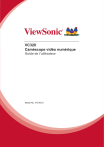
Lien public mis à jour
Le lien public vers votre chat a été mis à jour.